Jak naprawić brakujący lub nieudany błąd głowicy drukującej na drukarkach HP

- 3334
- 412
- Roland Sokół
Zespół drukuń to przedział, w którym mieści się wkłady z atramentem drukarki. Twoja drukarka wyświetla błąd „brakujący lub nieudany głowica”, aby zasygnalizować nieprawidłową drukując. Problem może wynikać z zatkanych dysz, brudnych kaset atramentowych, wewnętrznych dżemów z papieru i nie tylko.
Drukarki HP mogą również wyświetlać ten błąd, jeśli drukująca wyciąga powietrze z naboje z atramentem. Ten samouczek obejmuje poprawki dotyczące rozwiązywania problemów dla błędu „brakujące lub nieudane głowicy” na drukarkach HP.
Spis treści
Drukarki HP mogą nieprawidłowo działać, jeśli głowica nie jest prawidłowo osadzona w powozie. Ponowne przetwarzaj głowę drukarki i sprawdź, czy to zatrzymuje błąd „brakujący lub nieudany głowica”. Wyłącz drukarkę i odłącz kabel zasilający przed ponownym osobą lub wyrównaniem głowy.
Otwórz drzwi dostępu do kasety drukarki, podnieś zatrzask wózka i delikatnie wyciągnij głowicę głębi w połowie drogi. Zwróć zatrzask wózka, aby mocno zablokować głowicę.
Wypróbuj kroki w rozwiązywaniu problemów poniżej, jeśli ponowne oskarżenie głowicy nie rozwiąże błędu „brakujące lub nieudane drukuń”.
Sprawdź, czy papierowy dżem

Karmy papierowe wewnątrz drukarki mogą zapobiec wykryciu drukującej. Wyłącz drukarkę, odłącz jej kabel zasilający i sprawdź obszar dostępu do atramentu lub toner.
Zbadaj ścieżkę karetki i inne obszary i usuń podarty kartki papieru wewnątrz drukarki. Zamknij drzwi dostępu do kasety i ponownie podłącz kabel zasilający drukarkę.
Oczyść lub wymień nabojów atramentowych
Brud, resztki lub pozostałości atramentowe na wkładach z atramentem drukarki mogą również wywoływać błędy drukowania. Zdejmij kasety z atramentu z głębi głowicy i zetrzyj nagromadzony brud lub resztki. HP zaleca czyszczenie wkładów z atramentem za pomocą czystej, suchej i bez nadwozie tkaniny tłumionej w wodzie destylowanej.

Powinieneś także delikatnie wytrzeć zgromadzony atrament z miedzianych styków elektrycznych na głowicy głównej i przewozu. Zamknij naboje z atramentem w ich kolorowe szczeliny, zamknij obszar dostępu do kasety i włącz drukarkę.
Dotykanie dysz atramentu lub czyszczenie obok styków elektrycznych może powodować problemy z jakością drukowania i awarie elektryczne. Podobnie, pozostawienie wkładów z atramentem lub drukują na zewnątrz drukarki przez dłuższy okres (ponad 30 minut) może uszkodzić wkłady i drukarkę.

Szybko wyczyść naboje z atramentem i głębi głowy (ale ostrożnie) i natychmiast je wymień. Więcej informacji na temat czyszczenia wkładów i głębi drukarki i głębi głębi promowej znajduje się w tym samouczku wsparcia HP.
Niektóre drukarki atramentowe HP mają w panelach kontrolnych „czyste głowicy”. W zależności od modelu drukarki znajdziesz opcję czyszczenia w sekcji „Narzędzia”, „Konserwacja” lub „Usługi drukarki” panelu sterowania. Instrukcje dotyczące dostępu lub korzystania z jego narzędzia do czyszczenia można znaleźć w instrukcji drukarki.
Sprawdź problemy z łącznością między drukarką a nabojami, jeśli problem z głębi głowicy. Upewnij się, że wkłady tuszu są poprawnie podłączone, a ich plastikowe zakładki są zgodne.
Dodatkowo sprawdź układ naboju i upewnij się, że jest odpowiednio ustalony i w dobrym stanie. Być może będziesz musiał wymienić cały pakiet nabojowy, szczególnie w przypadku korzystania z wkładów bez HP.
Zaktualizuj oprogramowanie układowe drukarki

Aktualizacja oprogramowania układu drukarki do najnowszej wersji czasami rozwiązuje błędy PrINMEAD i inne awarie drukowania. Możesz zaktualizować oprogramowanie układowe drukarki za pośrednictwem strony internetowej HP lub aplikacji HP Smart.
Zaktualizuj swoją drukarkę ze strony internetowej HP
- Odwiedź stronę internetową HP i stronę pobierania sterownika i wybierz drukarkę.
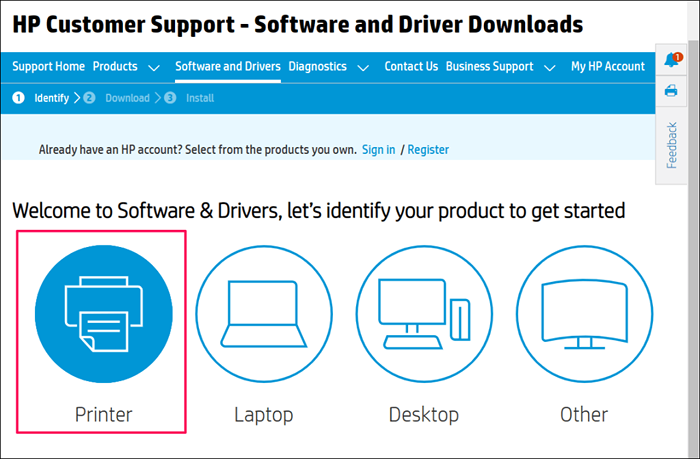
- Wprowadź numer modelu lub nazwę drukarki HP w oknie dialogowym i wybierz prześlij.
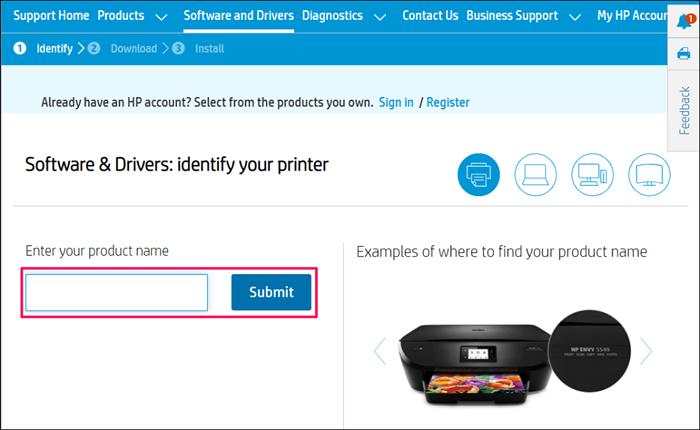
- Rozwiń kategorię „oprogramowanie układowe” i wybierz Pobierz obok najnowszego pliku oprogramowania układowego.
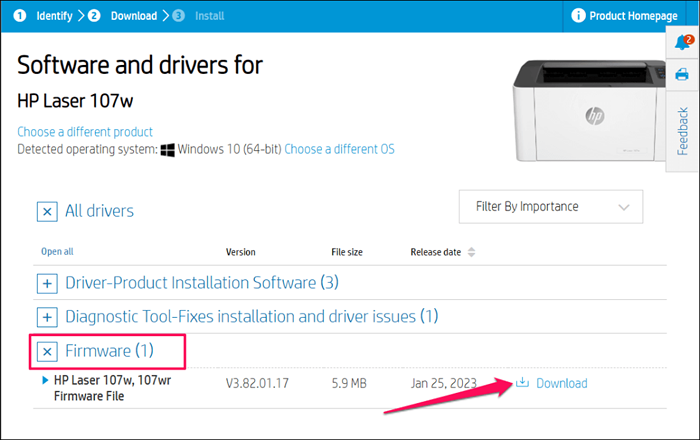
- Rozpakuj plik i postępuj zgodnie z instrukcjami w załączonym dokumencie PDF, aby zainstalować aktualizację oprogramowania układowego.
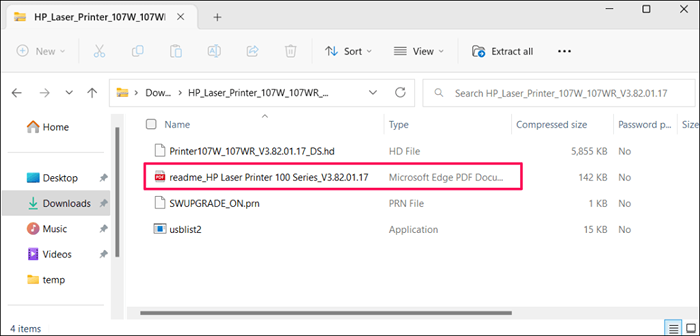
Uruchom ponownie komputer i drukarkę po zainstalowaniu aktualizacji oprogramowania układowego. Utrzymuj włączoną drukarkę podczas procesu aktualizacji oprogramowania układowego. Awaria zasilania lub obracanie drukarki podczas aktualizacji oprogramowania układowego może nieodwracalnie uszkodzić drukarkę.
Zaktualizuj swoją drukarkę za pośrednictwem HP Smart
Kroki aktualizacji oprogramowania układowego drukarki mogą się różnić w zależności od wersji aplikacji Smart i modelu drukarki.
Wybierz drukarkę na ekranie głównym HP Smart App i wybierz ustawienia zaawansowane lub stronę główną drukarki (EWS). Następnie przejdź do narzędzi/usług internetowych> Aktualizacja drukarki i wybierz Sprawdź teraz.
Aplikacja HP Smart zostanie automatycznie pobranie i zainstaluj dowolną aktualizację oprogramowania układowego na swojej drukarce.

Możesz także zainstalować aktualizacje oprogramowania układowego z panelu sterowania drukarki. Ten dokument obsługi klienta HP przedstawia różne sposoby instalowania aktualizacji oprogramowania układowego lub sterownika w drukarce HP.
Napraw błąd HP nie powiodło się
Skontaktuj się z obsługą HP lub lokalnym centrum serwisowym, jeśli brakuje braku głębi głowicy. Otrzymasz nową drukarkę drukującej lub zastępczą, jeśli drukarka jest wadliwa i objęta gwarancją. Skorzystaj z narzędzia sprawdzania nakazu produktu HP, aby zweryfikować gwarancję lub status usługi drukarki.
W przeciwnym razie HP będzie obsługiwać lub naprawić drukarkę za opłatą, jeśli masz produkt pozasłyny.
- « Zasady programu Outlook nie działają? 8 poprawek do wypróbowania
- 8 najlepszych fanów obudowy na PC do zakupu w 2023 roku »

